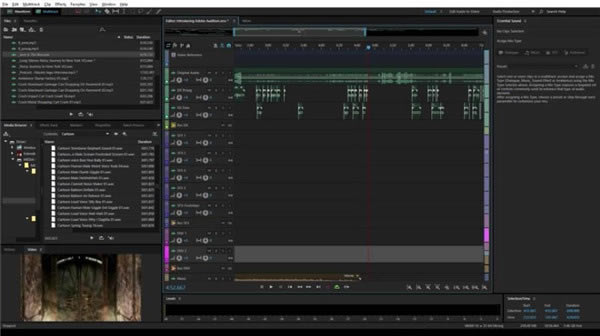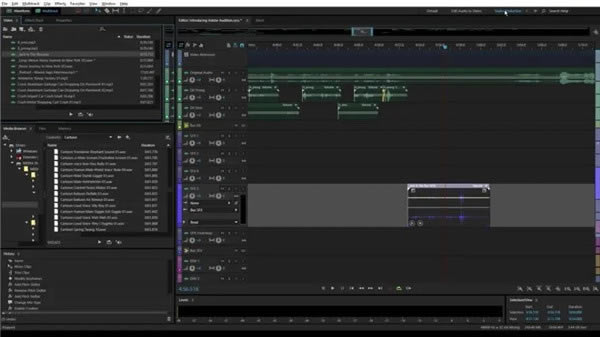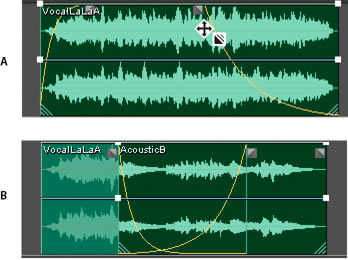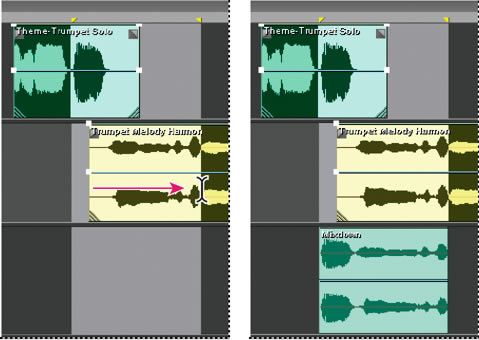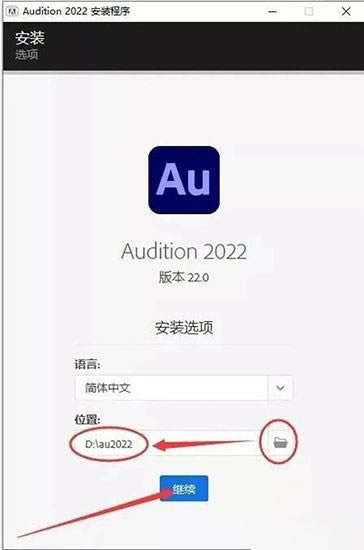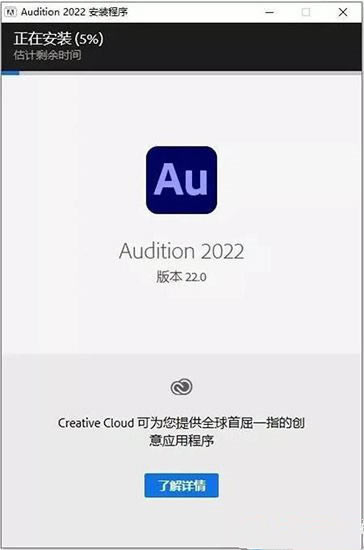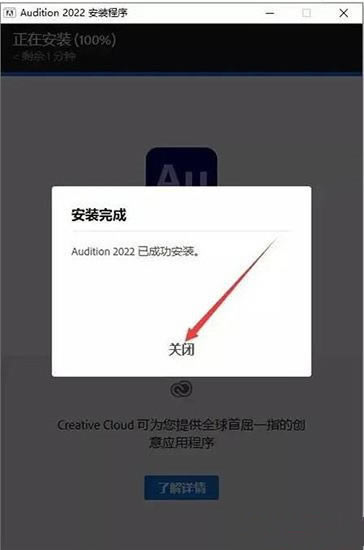【Au2022特别版下载】Adobe Audition cc2022 v22.1.1 永久免费版

- 软件大小:查看
- 软件语言:简体中文
- 授权方式:免费软件
- 更新时间:2024-11-06
- 软件类型:国产软件
- 推荐星级:
- 运行环境:XP,Win7,Win8,Win10,Win11
软件介绍Au2022特别版是一款功能强大的专业级别的音频处理软件,可以满足用户绝大多数的需求,具有灵活的工作流程,使用非常简单并配有绝佳的工具,无论是要录制音乐、无线电广播,还是为录像配音,都可以制作出音质饱满、细致入微的最高品质音效,帮助用户加速视频制作工作流程和音频处理,提升编辑效率。 Adobe Audition 2022可以对语音文件以及视频文件的音频部分进行处理,可提供先进的音频混合、编辑、控制和效果处理等多项功能,软件最多可以混合128个声道,也可以编辑单个音频文件,并创建回路并可使用5 种以上的数字信号处理效果。
软件特色1、在您的音频中添加醒目的质感。 使用强大的数字音频工作站轻松实现丰富的声音层次,让简单的录制文件惊艳四座。 2、添加一些爆炸音效 获取超过 450 种枪支武器音效,在视频游戏、播客等项目中使用。 使用经典的滑稽戏喜剧音效,让人们开怀大笑。 3、让人们开怀大笑 使用经典滑稽戏的声音,如口哨声、喇叭声和爆裂声,在录制文件中添加喜剧元素。 4、轻松找到优质的音效。 浏览 Audition 收集的可供搜索的高分辨率音效资源,找到您需要的音效。 5、不必担心无法使用的问题 Audition 的音效确保为播客和视频制作提供清晰、丰富、完美的声音。 在 Adobe Audition 中轻松找到您喜爱的音效。 6、随时轻松查找 Audition 的音效都附带完整的标签,方便您快速找到自己需要的音效。而且您可以将相似风格的音效分组,一次性全部下载。
7、使用 Adobe 音频编辑软件闪耀全场。 Adobe Audition 是混合和控制影视、音乐和播客音频内容的完美软件。只需要进行少量的编辑,就可以制作出一个优秀的音效作品。 8、混合和控制每一个音频项目。 无论是摇滚音乐视频,还是学术纪录片,声轨都很重要。如今您可以使用混音软件修饰您的项目了。 9、使用您喜爱的工具 通过 Audition,您可以使用您喜爱的硬件或插件。音频编辑器全面支持这些工具,无需放弃您喜爱的工具来打造一流的混音效果。 使用混音功能自动调节音频。 10、简化音频编辑 通过 Adobe Sensei,使用混音功能将音乐自动编辑到您需要的长度。或者使用自动闪避工具动态调节音乐或对话的音量。 软件功能1、录制、编辑和集成音乐剪辑。 此分步教程将指导您了解强大的音频工具包 Adobe Audition,包括其与 Adobe Premiere Pro 的无缝工作流程。 2、增加音频的吸引力。 使用 Essential Sound 面板打造专业品质的音频 - 即使您不是专业人员也能如此。 3、制作播客 了解录制、混合和导出播客或任何其他音频项目的音频内容的基本步骤。 4、混音以满足需求。 利用 Audition 中的混音功能,轻松自动地重新安排任何歌曲以适应任何持续时间。 5、修复和复原 获取修复音频的最佳实践,包括如何使用谱频率显示、诊断面板、效果等...
Au2022特别版常见问题Au2022如何匹配匹配、淡化和混合剪辑的音量? 匹配多轨剪辑音量 如果多轨剪辑具有的音量差别很大,给混合带来困难,则您可以匹配其音量。因为多轨编辑器是非破坏性的,所以此调整是完全可逆的。如需永久更改源文件的音量,请参阅跨多个文件匹配音量。 使用“移动”或“时间选区”工具,按住 Ctrl 键并单击 (Windows),或按住 Command 键并单击 (Mac OS) 以选择多个剪辑。 选择“剪辑”>“匹配剪辑音量”。 从弹出式菜单,请选择以下选项之一。 1、响度 匹配您指定的平均振幅。 2、感知响度 根据耳朵最敏感的中等频率,匹配您指定的可感知的振幅。此选项就可满足需要,除非频率变化特别大(例如,中频在短段落会发音,而低音频率却在其他段落中发音)。 3、峰值音量 匹配您指定的最大振幅,同时正则化该剪辑。因为此选项保留有动态范围,对于您打算进一步处理的剪辑,或者对于像古典音乐一样的高动态音频,这是一个不错的选择。 4、总 RMS 振幅 匹配您指定的总均方根振幅。例如,如果两个文件中大部分振幅都为 -50 dBFS,则总 RMS 值反映的就是这种情况,即使其中一个文件包含有更加响亮的段落。 淡化或交叉淡化多轨剪辑 进行中的剪辑淡化和交叉淡化控件让您在视觉上调整淡化曲线和持续时间。淡入和淡出的控件始终显示在剪辑左上角和右上角。仅在您重叠剪辑时才会出现交叉淡化的控件。
进行中的剪辑控件 A. 拖动剪辑角中的控件以淡入或淡出 B. 重叠剪辑以交叉淡化 将剪辑淡入或淡出 在剪辑的左上角或右上角中,向内拖动淡化图标可确定淡化长度,而上下拖动可调整淡化曲线。 交叉淡化重叠的剪辑 当您在相同的轨道上交叉淡化剪辑时,可重叠它们以确定过渡区的大小(重叠区域越大,过渡越长)。 在相同的轨道上放置两个剪辑,并且移动它们以便重叠。(请参阅选择并移动剪辑。) 在重叠区域的顶端,上下拖动左淡化图标或右淡化图标,以调整淡化曲线。 淡化选项 要访问下列淡化选项,请选择剪辑,然后右键单击“编辑器”面板中的淡化图标,或选择“剪辑”>“淡入或淡出”。 1、无淡化 删除淡化或交叉淡化。 2、淡入、淡出或交叉淡化 如果剪辑重叠,则允许您选择淡化类型。 3、对称或非对称(仅交叉淡化) 确定在您上下拖动左右淡出曲线时它们交互的方式。对称可对等地调整两个淡化,而不对称则让您分别调整淡化。 4、线性或余弦 应用相等的线性淡化或缓慢启动、然后快速地更改振幅并缓慢结束的 S 形淡化。 提示:要在拖动淡化图标时在线性和余弦模式之间切换,请按住 Ctrl (Windows) 或 Command (Mac OS)。 5、已启用自动交叉淡化 交叉淡化重叠的剪辑。如果不需要自动交叉淡化,或交叉淡化会干扰其他任务(如修整剪辑),则取消选择本选项。 从多个剪辑创建单一音频剪辑 您可以在相同的时间范围中合并多个剪辑的内容,创建您可以在多轨或波形编辑器中快速编辑的单个剪辑。
从多轨编辑器的多个剪辑创建单个剪辑 在“编辑器”面板中,执行以下任一操作: 选择特定时间范围。(请参阅在多轨编辑器中选择范围。) 如果反弹到新的轨道,则选择特定剪辑。 不选择任何内容来混合整个会话。 要合并最初的剪辑的内容,请执行下列任何操作: 要在多轨编辑器中创建轨道和剪辑,请选择“多轨”>“回弹到新轨道”。 要在波形编辑器中创建文件,请选择“多轨”>“混合到新文件”。 从总音轨或混合音轨创建音频剪辑 如果您想从总音轨或混合音轨编辑音频,请从该轨道创建剪辑。 在“编辑器”面板中,选择新剪辑的时间范围。(请参阅在多轨编辑器中选择范围。) 在时间轴中,右键单击总音轨或混合音轨,选择“回弹[轨道类型]到新轨道”。 Adobe Audition 使用反映总音轨或混合音轨的剪辑创建新的轨道。 Au2022特别版安装方法1、从本站下载数据包并解压,运行安装程序,选择安装语言,设置安装目录然后点击安装。
2、软件正在安装,请耐心等待,
3、安装完成,关闭软件即可。
|